
Ta programska oprema bo zagotovila, da bodo vaši gonilniki delovali in vas tako varovala pred pogostimi napakami računalnika in okvaro strojne opreme. Preverite vse svoje voznike zdaj v treh preprostih korakih:
- Prenesite DriverFix (preverjena datoteka za prenos).
- Kliknite Zaženite optično branje najti vse problematične gonilnike.
- Kliknite Posodobi gonilnike da dobite nove različice in se izognete okvaram sistema.
- DriverFix je prenesel 0 bralci ta mesec.
Sodobni tiskalniki z Brezžično tiskanje podpora omogoča uporabnikom brezžično tiskanje iz računalnika s povezovanjem tiskalnika z usmerjevalnikom Wi-Fi. Vendar včasih funkcija tiskanja morda ne bo delovala pravilno in ne bo več imela povezave z usmerjevalnikom.
Ta napaka se običajno pojavi, če so konfiguracije tiskalnika ali usmerjevalnika poškodovane. Če se tudi vaš tiskalnik ne more povezati z usmerjevalnikom, je tu nekaj načinov za odpravljanje te težave v računalniku z operacijskim sistemom Windows.
Zakaj tiskalnik ne bo prepoznal usmerjevalnika?
1. Ponastavite tiskalnik na privzeto omrežje
- Pritisnite tipko Brezžično in gumb Prekliči na nadzorni plošči tiskalnika hkrati in jih pridržite približno 5 sekund.
- To bi moralo ponastaviti tiskalnik na omrežno privzeto.
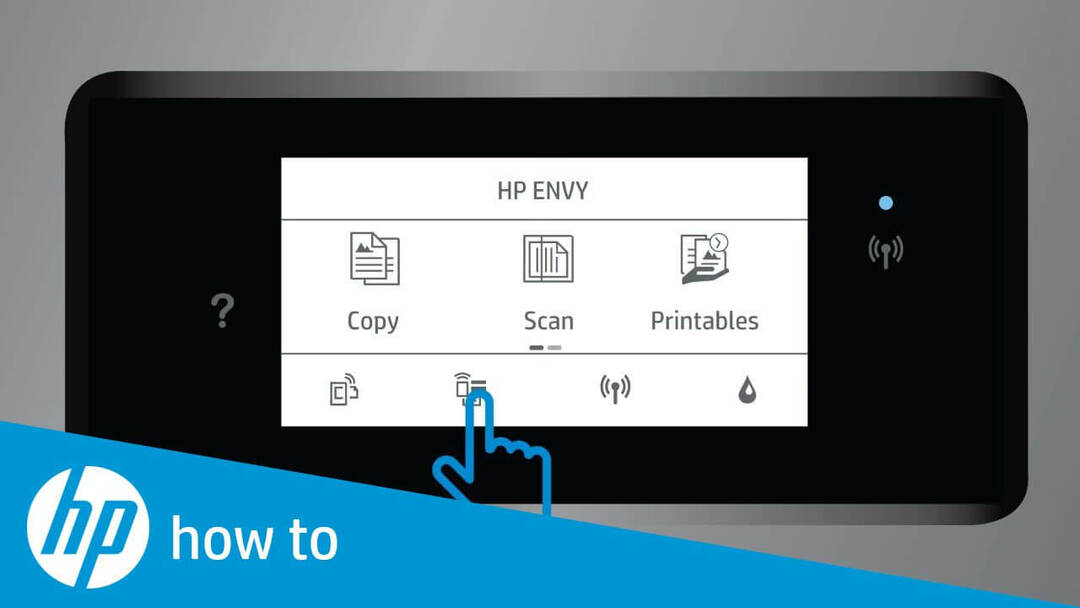
- Zdaj, da tiskalnik povežete z WiFi, pritisnite in držite tipko Brezžično 3 sekunde na tiskalniku. S tem se zažene potisni način WPS in lučka stanja brezžične povezave začne utripati.
- Pritisnite tipko WPS na usmerjevalniku. To bo sprožilo časovnik za dve minuti, ko bo vzpostavljena brezžična povezava.
- Zdaj preverite, ali usmerjevalnik prepozna vaš tiskalnik.
Večina uporabnikov ni vedela, da lahko svoj računalnik spremeni v usmerjevalnik Wi-Fi in se za vedno izogne težavam z nizkokakovostnimi usmerjevalniki.
2. Nastavite usmerjevalnik na fiksni brezžični kanal
- Če je naš brezžični kanal v usmerjevalniku nastavljen na Samodejno, ga poskusite spremeniti in preverite, ali to odpravlja težavo. Uporabniki so poročali, da jim je težava pomagala pri spreminjanju brezžičnega kanala iz samodejnega v ročnega.
- Vsak usmerjevalnik ima drugačen postopek za dostop do vmesnika brezžičnega kanala. Do njega pa bi morali imeti dostop Nastavitve> Brezžično> Napredne nastavitve strani večine usmerjevalnikov.
- Kliknite spustni meni Wireless Channel in ga nastavite na 1, 6 ali 11.
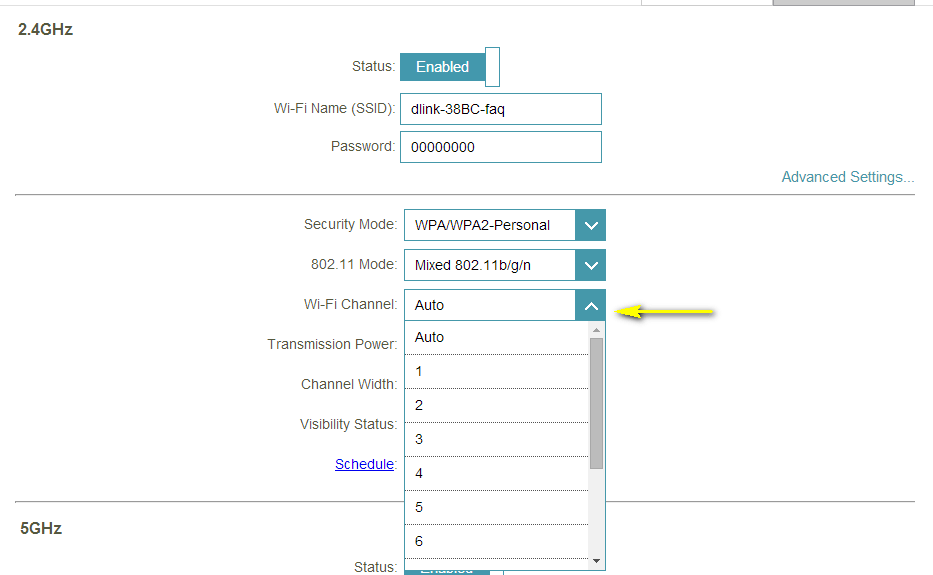
- Shranite spremembe in zaprite okno za konfiguracijo usmerjevalnika.
- Poskusite povezati tiskalnik z usmerjevalnikom in tiskalnik bi moral zdaj prepoznati tiskalnik.
Druge rešitve za preizkus
- Če želite tiskalnik povezati z usmerjevalnikom, mora imeti usmerjevalnik omogočen 2.4G SSID pas z drugim imenom SSID, saj se brezžični tiskalniki povezujejo samo z 2.4G pasom.
- Prepričajte se, da sta tiskalnik in usmerjevalnik oddaljena vsaj 5 čevljev.
- Uporaba HP tiskalnik in optični bralnik. To je diagnostično orodje za računalnik s sistemom Windows, ki lahko optično prebere in odpravi težave s tiskalnikom.
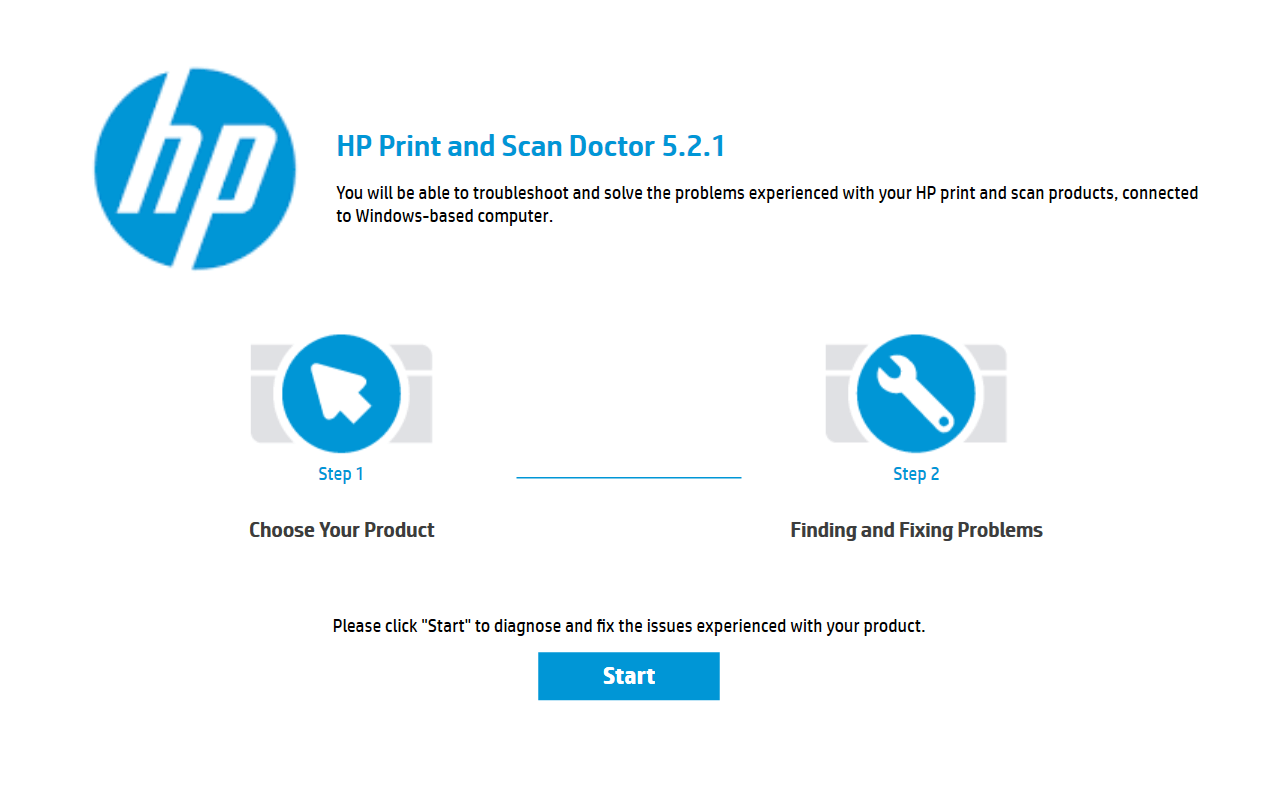
- Preverite, ali je v tiskalniku onemogočen IPV6. Če želite za tiskalnik onemogočiti IPV6, odprite spletni brskalnik in se pomaknite do naslova IP tiskalnika. Od tu pojdite na zavihek Omrežje in kliknite Nastavitve omrežja. Počistite polje »IPV6« in kliknite Prijavite se.
POVEZANE ZGODBE, KI SO VAM Všeč:
- 6 programska oprema za upravljanje dokumentov za izboljšanje učinkovitosti v pisarni
- Kaj storiti, če imajo fotografije tiskalnika črte [NASVETI STROKOVNJAKOV]
- Tukaj je opisano, kako odpreti datoteke PSD v sistemu Windows 10

